Co wiedzieć
- Naciskać Prn Sc (Drukuj ekran) lub Fn + Zmiana aby zrobić zrzut ekranu w HP Envy i zapisać go w schowku.
- Naciskać Wygrać + Prn Sc aby przechwycić tylko aktywną aplikację, lub Wygraj + Shift + S aby uruchomić narzędzie Wycinanie.
- Użycie dowolnej z tych metod natychmiast zapisuje zrzut ekranu w schowku w celu wklejenia w innym miejscu.
W tym artykule omówiono najlepsze sposoby wykonywania zrzutów ekranu na laptopie HP Envy przy użyciu skrótów klawiaturowych i wbudowanych opcji dostępnych w systemach Windows 11 i Windows 10.
Jak wykonać zrzut ekranu na laptopie HP Envy?
Oto kilka metod wykonywania zrzutów ekranu całego ekranu, określonej aplikacji lub określonego obszaru ekranu.
Użyj przycisku Print Screen
Klawisz Print Screen to fizyczny klawisz na klawiaturach systemu Windows używany do robienia zrzutów ekranu. Na komputerach HP klawisz Print Screen może być reprezentowany przez Prn Sc , Prt sc , PrtScn lub cały okres, Zrzut ekranu .

Amazonka
Istnieje kilka skrótów klawiaturowych obejmujących klawisz Print Screen:
jak wyświetlić moją historię w google?
- Został on zapisany w schowku, dzięki czemu można go wkleić do innej aplikacji.
- Pojawi się powiadomienie, którego naciśnięcie otwiera zrzut ekranu w narzędziu Wycinanie w celu edycji i udostępniania.
- Obraz jest zapisywany w określonej lokalizacji na Twoim komputerze (więcej na ten temat poniżej).
- Jak zrobić zrzut ekranu na tablecie HP?
Jeśli używasz tabletu HP z systemem Windows lub Android, jednocześnie naciśnij i przytrzymaj przycisk Moc I Ściszanie guziki. Poczekaj około dwóch sekund; zobaczysz migający ekran, co oznacza, że zrzut ekranu został zrobiony. Znajdź zrzut ekranu w folderze zdjęć na tablecie.
jak wysłać wiadomość głosową
- Jak zrobić zrzut ekranu na Chromebooku HP?
Aby zrobić zrzut ekranu na Chromebooku HP, naciśnij kombinację klawiszy Ctrl + Pokaż okna . Aby uzyskać częściowy zrzut ekranu, naciśnij Shift + Ctrl + Pokaż okna , a następnie kliknij i przeciągnij, aby utworzyć obszar, z którego chcesz wykonać zrzut ekranu. Aby znaleźć więcej opcji zrzutów ekranu, naciśnij Shift + Ctrl + Pokaż okna i wybierz funkcję z paska narzędzi.
Użyj narzędzia Wycinanie
Pilny Wygrać + Zmiana + S otworzy wbudowane narzędzie Microsoft do przechwytywania ekranu o nazwie Snipping Tool . Po aktywacji zobaczysz mały pasek menu u góry ekranu z czterema opcjami zrzutów ekranu.

Kiedy robisz zrzut ekranu za pomocą narzędzia Wycinanie, dzieją się trzy rzeczy:
Użyj Snip & Sketch
Wycinanie i szkicowanie to bezpłatna aplikacja instalowana fabrycznie na niektórych urządzeniach z systemem Windows (wcześniejszych niż Windows 11). Otwarcie spowoduje wykonanie zrzutu ekranu całego ekranu, który można następnie przyciąć, opatrzyć adnotacjami i zapisać.
Aby otworzyć Snip & Sketch, wyszukaj go w menu Start lub wybierz Obszar roboczy funkcji Windows Ink na pasku zadań, a następnie wybierz Wycinek pełnoekranowy .

Zrzut ekranu otworzy się w tym narzędziu, gdzie możesz go przyciąć, edytować i zapisać w innym miejscu.

Użyj aplikacji do zrzutów ekranu
Oprócz powyższych opcji zrzutów ekranu HP Envy możesz także skorzystać z dedykowanej aplikacji do przechwytywania ekranu. Jednym z łatwych w użyciu narzędzi jest Xbox Game Bar, który jest preinstalowany w systemie Windows. Bardziej zaawansowani użytkownicy mogą chcieć spróbować czegoś takiego Uwaga Studio .
Obie te aplikacje mogą być również używane do nagrywania wideo z komputera HP Envy.
Gdzie jest klawisz Print Screen w HP Envy x360?
Lokalizacja przycisku Print Screen, zwykle przedstawiana jako albo Prn Sc Lub PrtScn , może się różnić w zależności od modelu używanej klawiatury Windows. Mimo to klucz prawie zawsze umieszcza się gdzieś w górnym rzędzie klawiszy, zwykle tuż na prawo od środka.
Niektóre klawiatury, na przykład te używane z linią urządzeń HP Envy x360, nie mają przypisanego klawisza Print Screen i zamiast tego dodają swoją funkcjonalność jako drugą funkcję innego klawisza. Na klawiaturze HP Envy x360 dodano funkcję Prn Scr Zmiana klawisz po prawej stronie klawiatury.
Aby aktywować funkcję Print Screen, możesz użyć klawisza Fn (Funkcja). Naciskać Fn + Zmiana lub aby aktywować bardziej zaawansowane opcje zrzutów ekranu, naciśnij Fn + Wygrać + Zmiana .
Gdzie trafiają zrzuty ekranu na laptopie HP?
Samo naciśnięcie klawisza Print Screen, użycie go z klawiszem Alt lub wywołanie zrzutu ekranu za pomocą Snip & Sketch powoduje zapisanie zrzutu ekranu w schowku. Obraz można następnie wkleić do aplikacji lub dokumentu za pomocą narzędzia klawisz kontrolny + W skrót lub aplikacja Pasta opcja. Możesz na przykład wkleić zrzut ekranu do programu Photoshop lub dokumentu Microsoft Word.
Jeśli użyjesz Wygrać + Prn Sc lub narzędzia Wycinanie, zrzut ekranu zostanie zapisany w schowkuIdo tego folderu:
|_+_|Podobny skrót Wygrać + Wszystko + Prn Sc natychmiast zapisuje zrzut ekranu w tym folderze:
|_+_|Zrzuty ekranu są zapisywane jako pliki PNG. Jeśli próbujesz znaleźć plik w przeglądarce plików aplikacji, upewnij się, że jest to możliwe PNG Lub Wszystkie formaty są zaznaczone, aby były widoczne podczas ich wyszukiwania. Możesz zawsze przekonwertować obraz do innego formatu pliku obrazu, jeśli zajdzie taka potrzeba.
Często zadawane pytaniaCiekawe Artykuły
Wybór Redakcji

Jak uruchomić urządzenie z systemem Windows 10 w trybie awaryjnym
Tryb awaryjny w systemie Windows 10 umożliwia rozwiązywanie problemów i rozwiązywanie problemów, gdy system Windows nie działa zgodnie z oczekiwaniami. W tym artykule omówimy kroki, aby uruchomić urządzenie z systemem Windows 10 w trybie awaryjnym z różnych stanów.

Jak zrobić kanał tylko do odczytu w Discord
https://www.youtube.com/watch?v=ozjZioK0t74 Discord to jedna z najpopularniejszych usług czatu tekstowego i głosowego na świecie nie bez powodu: jest pełna różnorodnych unikalnych i potężnych funkcji. Ale może

Eksportuj zapisane hasła w przeglądarce Firefox do pliku
Jak wyeksportować zapisane hasła w przeglądarce Firefox do pliku. Jeśli masz kilka haseł zapisanych w przeglądarce Firefox, warto je wyeksportować.
Jak dodać lub usunąć ikonę paska zadań Bluetooth w systemie Windows 10
W tym artykule omówimy trzy różne metody dodawania lub usuwania ikony Bluetooth z paska zadań w systemie Windows 10, w tym Ustawienia i ulepszenie.

Jak pobrać wideo z WhatsApp
Oceniany jako najbardziej konwencjonalna aplikacja do mobilnego komunikatora na świecie, WhatsApp obsługuje aż 2 miliardy aktywnych użytkowników miesięcznie. Aplikacja ma dzienny wolumen wiadomości wynoszący 100 miliardów i znajduje się na szczycie list przebojów, a WeChat zajmuje drugie miejsce na 1.
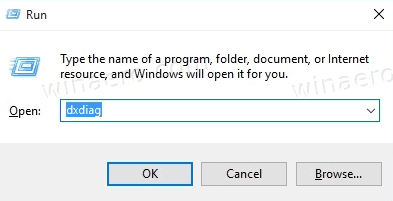
Sprawdź, która wersja DirectX jest zainstalowana w systemie Windows 10
Jak sprawdzić, która wersja DirectX jest zainstalowana w systemie Windows 10 DirectX to zestaw sterowników i składników, które umożliwiają oprogramowaniu w systemie Windows (głównie grom) bezpośrednią współpracę ze sprzętem wideo i audio. DirectX poprawia wydajność gier, zapewniając akcelerację multimediów wbudowaną w kartę graficzną, urządzenia audio i inny sprzęt.



